intel显卡驱动是一款由英特尔官方推出的核心显示图形驱动,该程序适用于第六、第七、第九、每10代的cpu,在用户完成了该程序的安装后,即可完美的发挥核显性能,让用户可以轻松获取更好的画面表现,有需要的用户快来下载吧。
本次为用户提供intel显卡驱动是官方最新版本,在此次更新修复了部分BUG问题、优化了游戏和视频播放问题,还没有安装的用户欢迎在本站下载使用哦。
intel显卡驱动特色
1、适用于多款英特尔旗下cpu
2、让用户可以获取更好的画面表现
3、帮助修复了部分BUG问题
intel显卡驱动怎么安装
1、在本站下载intel显卡驱动安装包,解压运行
2、进入安装向导,勾选同意协议,点击安装按钮,等待安装完成,如下图所示
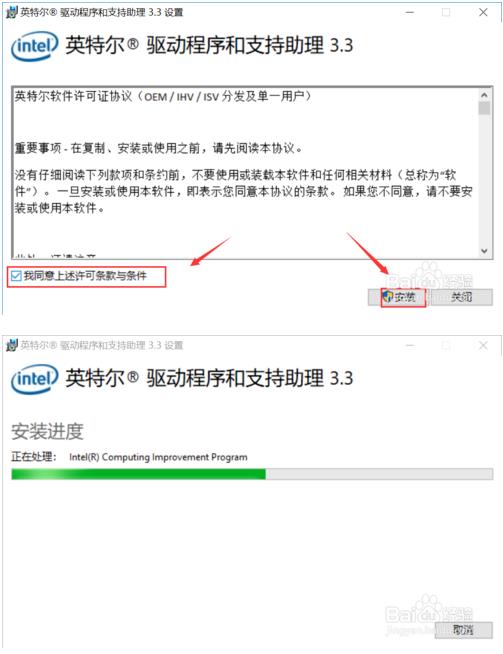
3、安装完成,点击启动按钮,助手开始自动扫描系统,如下图所示
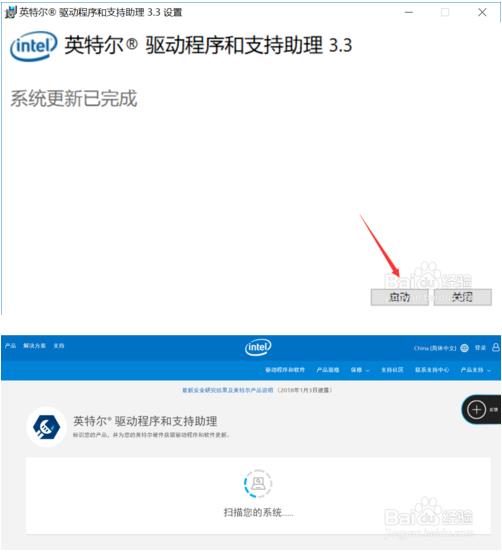
intel显卡驱动怎么关闭右键快捷键
先以Win10用户为例:
1、点开cortana,就是这个左下角的小圆球,有些人可能是搜索栏,是搜索栏的直接看第二步。
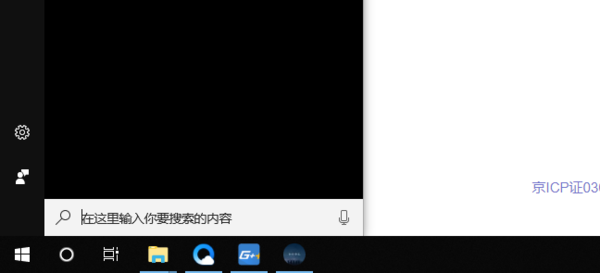
2、搜索cmd,cortana是搜索栏的同学请直接在搜索栏里打入cmd搜索。
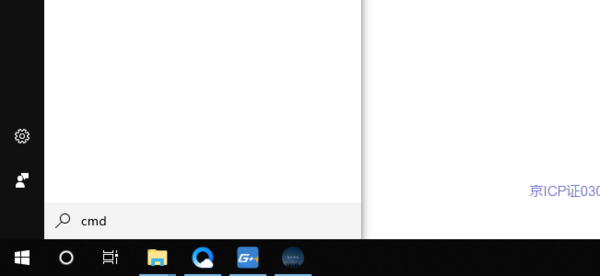
3、然后运行cmd程序,没错,就是这个命令提示符。
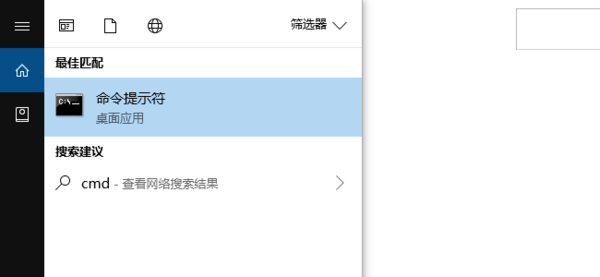
4、在打开的命令提示符里输入:regsvr32 /u igfxpph.dll ,输入后按回车,显卡的右键菜单就被去除了。
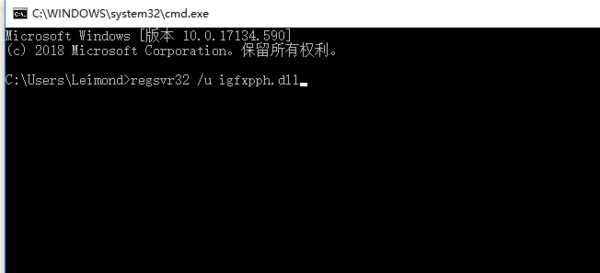
非win10系统解决办法:
1、在开始菜单里点运行或用win+R键打开运行窗口
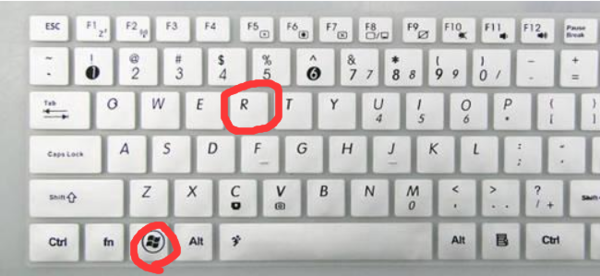
2、在打开的运行窗口中输入cmd点确定,就可以打开命令提示符了。
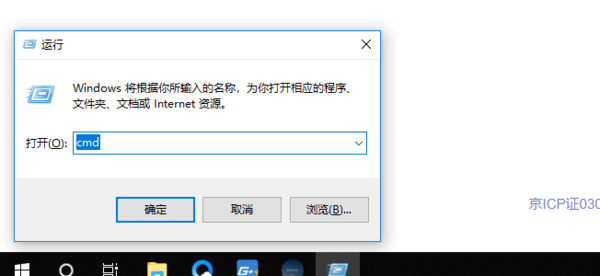
3、和win10一样,在打开的命令提示符里输入:regsvr32 /u igfxpph.dll ,输入后按回车,就好了。
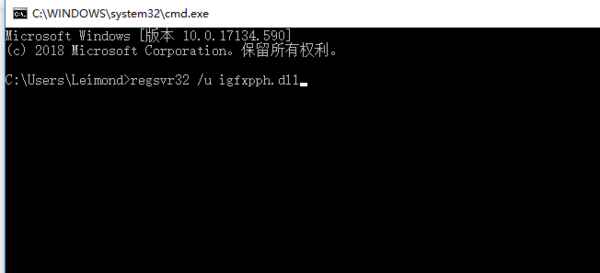
intel显卡驱动怎么卸载
Intel核显驱动是可以卸载的,因为核显也算是显卡的一种,同样需要安装驱动才能使用,所以卸载驱动的方法和独立显卡一样的。
1、右键我的电脑,打开管理。
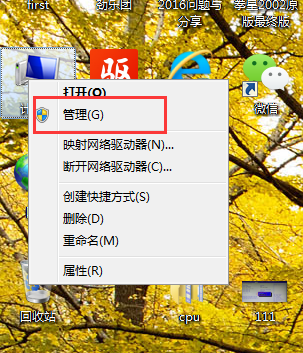
2、打开管理后,点击设备管理器。
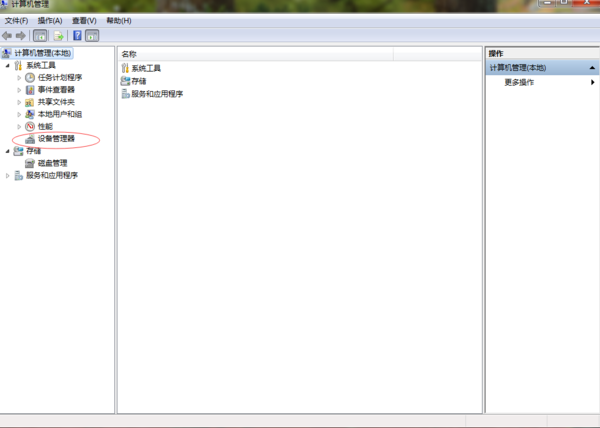
3、在设备管理的列表里,找到显示适配器,点开就可以看到当前使用的驱动。
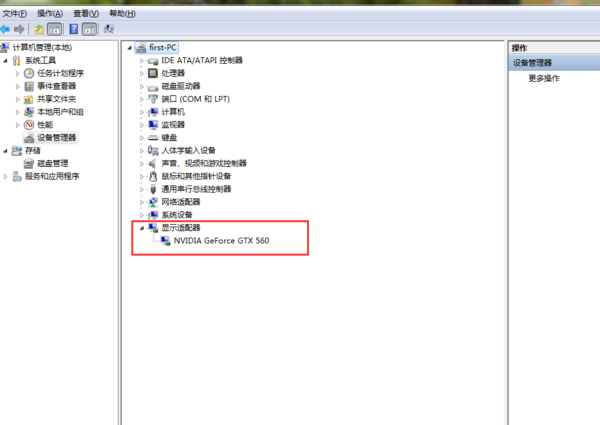
4、右键当前的驱动,就有卸载的选项,点击卸载就可以了。

















